Twitter implementerar successivt funktioner som påminner om Facebook, och det senaste tillskottet är möjligheten att märka foton. Samtidigt meddelades att användare nu kan inkludera upp till fyra bilder i en och samma tweet. Även om det ökade antalet bilder per tweet är en välkommen nyhet, kan alla som har blivit taggade på Facebook känna en viss oro över vad den här nya funktionen innebär för deras integritet och om det går att stänga av. Det positiva är att den nya funktionen kommer med integritetsalternativ som låter dig kontrollera vem som kan tagga dig. Funktionen kan stängas av helt för att skydda dig mot spam och användare du inte känner, eller så kan den begränsas till enbart de personer du följer.
Märkning fungerar både på webbversionen och i Twitters mobilapplikationer för iOS och Android. Du kan märka upp till tio personer på ett foto utan att det påverkar din 140-teckensgräns.
Vilka valmöjligheter har jag?
Det finns tre alternativ för att hantera fototaggar: ”Låt vem som helst tagga mig på bilder” tillåter alla Twitter-användare att tagga dig på foton. ”Låt endast personer jag följer tagga mig på bilder” begränsar taggningen till de användare du följer. ”Låt ingen tagga mig på bilder” ger dig möjligheten att helt och hållet stänga av fototaggning.
Hantera fototaggning via Twitter-webbplatsen
Gå till din profil och sedan till ”Säkerhet och integritet”. Där hittar du en ny sektion som heter ”Fototaggning”. Välj dina önskade sekretessinställningar och spara ändringarna.
Hantera fototaggning i Twitter-appen för iOS
Inställningarna för fototaggning i iOS-appen är lite dolda. Gå till din profil och klicka på kugghjulet för att komma åt inställningarna. Tryck på det konto du vill justera inställningarna för och i menyn ”Meddelanden” scrollar du ner till botten där du hittar ”Fototaggning”. Klicka på den för att ändra dina sekretessinställningar eller stänga av funktionen.
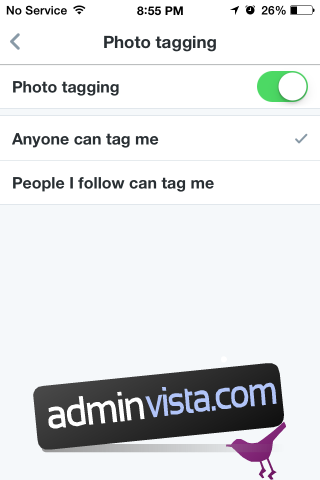
Hantera fototaggning i Twitter-appen för Android
För att hantera fototaggning via din Android-enhet, öppna Twitter-appen och gå till inställningarna. Välj det konto vars inställningar du vill ändra, och under rubriken ”Annat” klickar du på ”Vem kan tagga mig på foton” och väljer önskad sekretessnivå för taggning.